Word如何绘制同心圆
1、切换到桌面状态,找到“Word”程序并启动。

2、在主页选择“新建空白文档”。
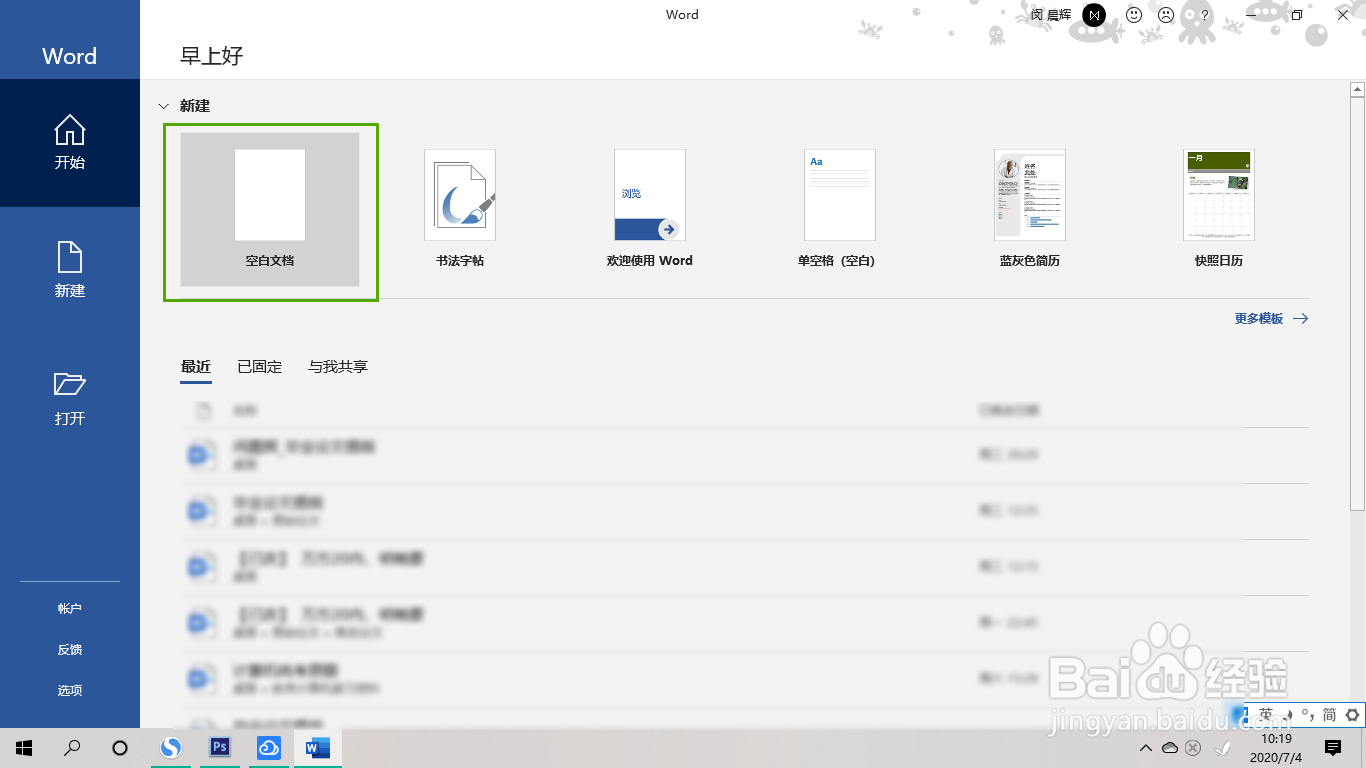
3、选择菜单栏中的“插入”。
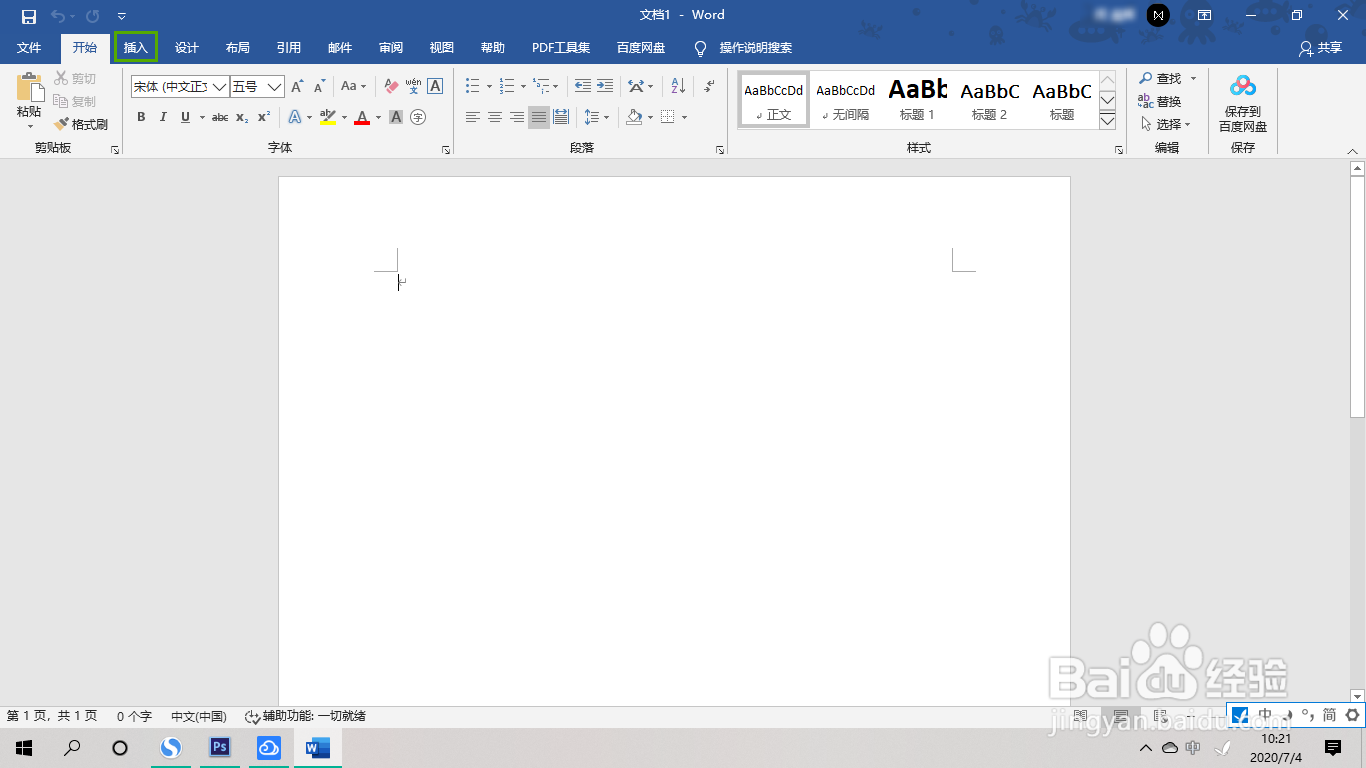
4、再选择“形状”。
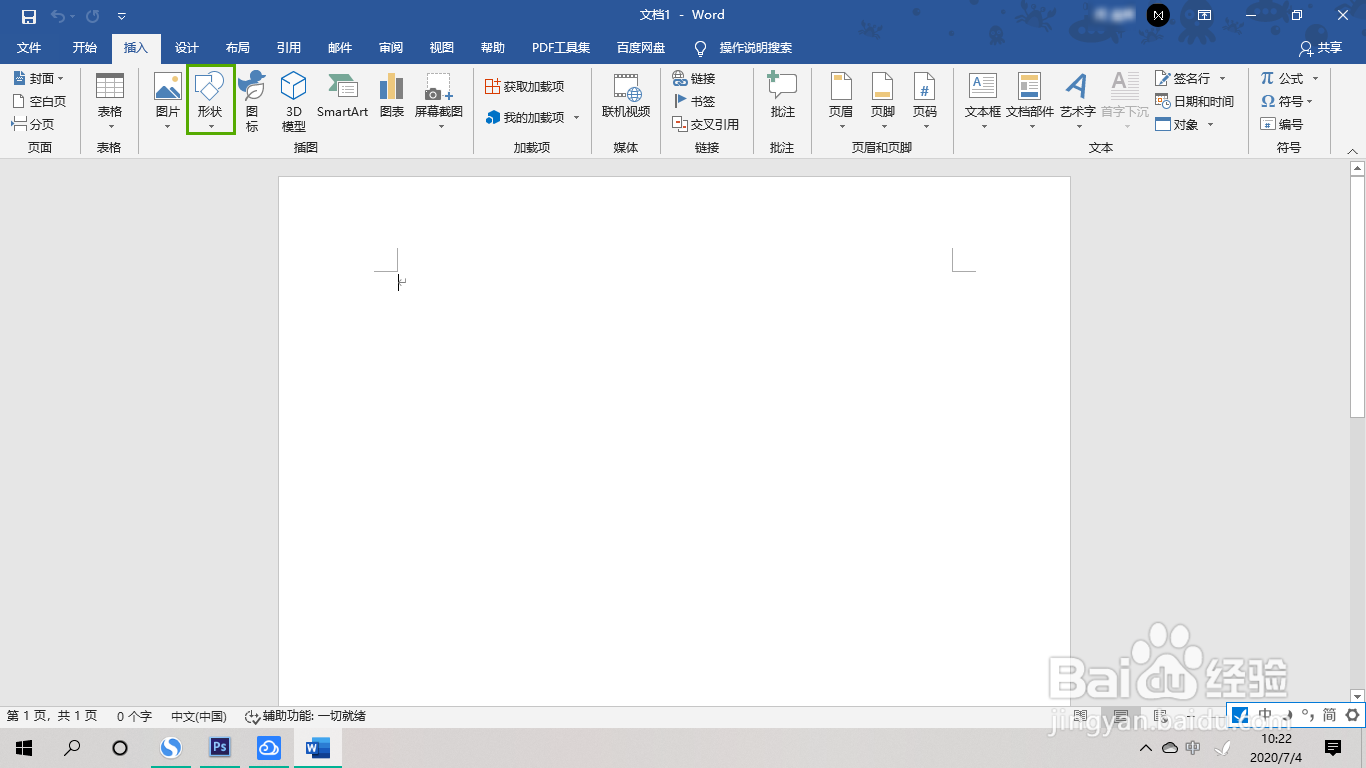
5、在“基本形状”中选择椭圆,或者在最近使用的形状中找到。

6、然后按住“Shift”键画出一个正圆,将“填充”修改成“ 无填充”。
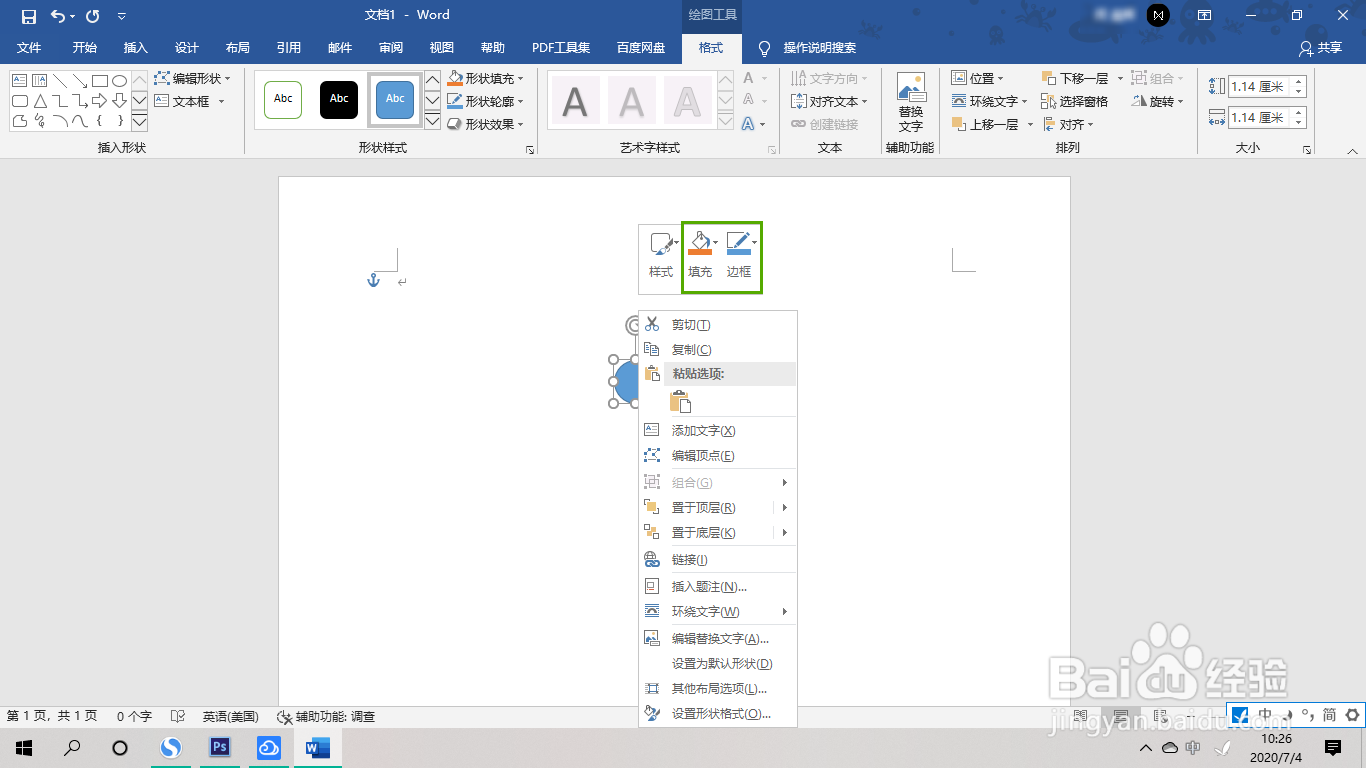
7、利用复制选项,调整第二个圆的大小,并将叠放次序调整为“置于顶层”。
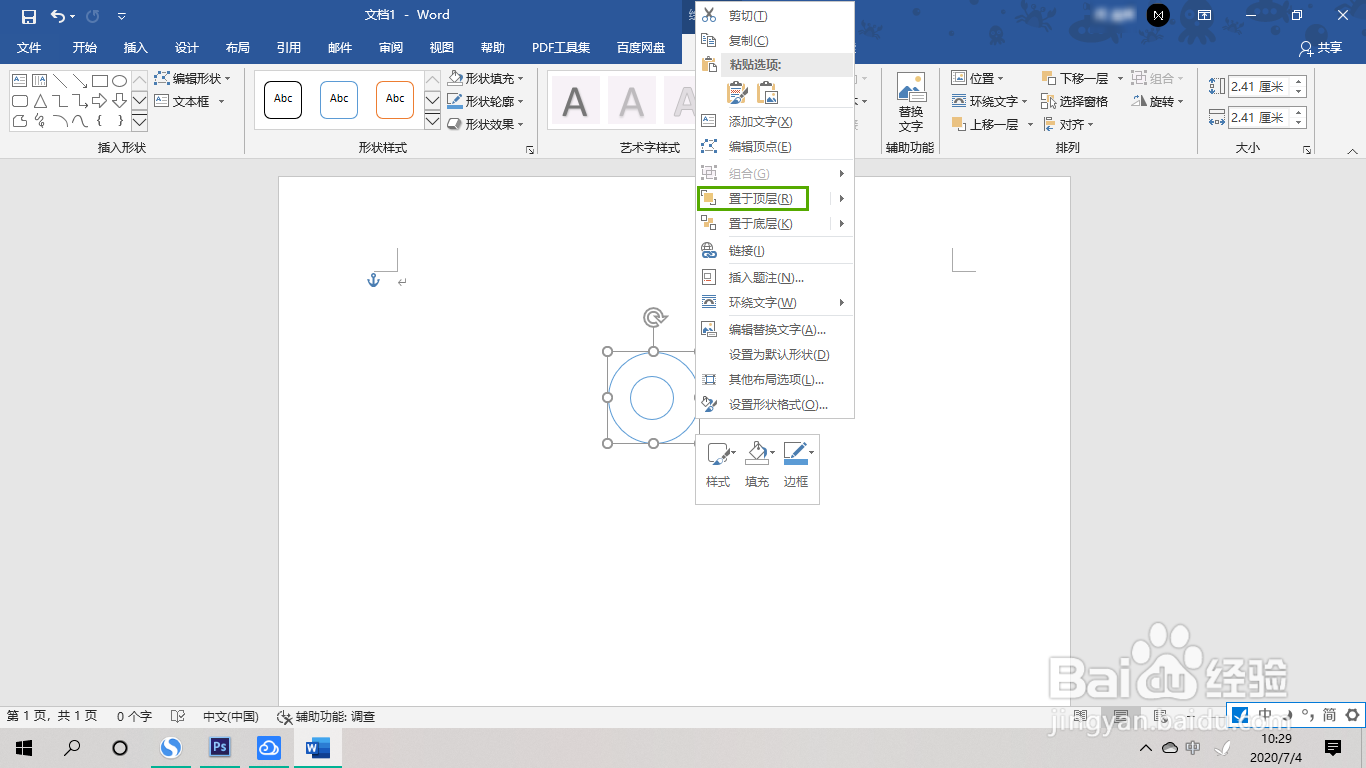
8、重复这项操作,并不断调整圆的大小,最后就形成一个同心圆,是不是很简单呢。

9、总结:1.打开Word2.使用椭圆工具并按住Shift绘制一个正圆3.复制圆的大小并修改叠放次序4.依照此方法生成多个圆形即可